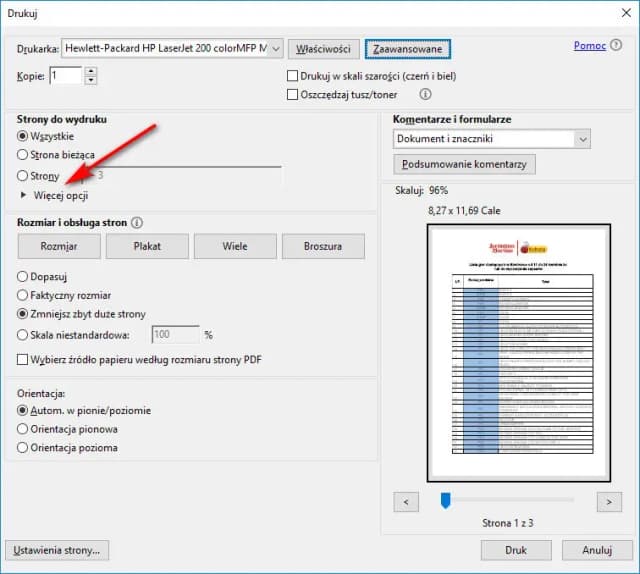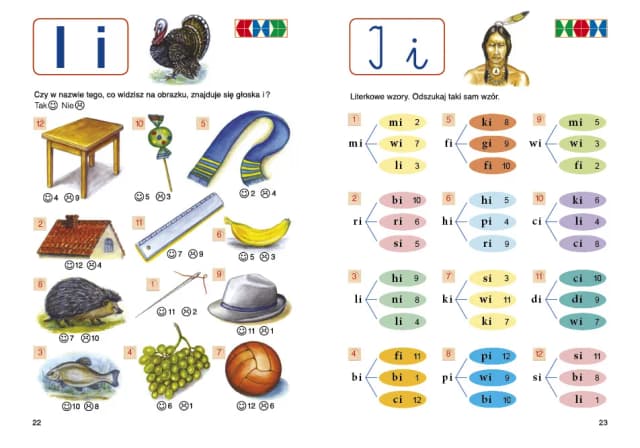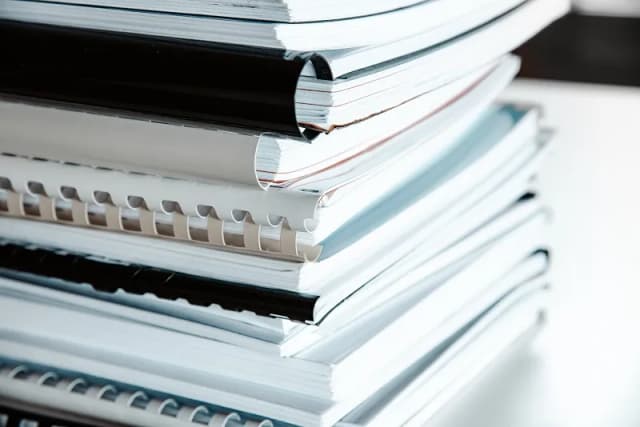Drukowanie z iPhone'a na drukarce HP stało się prostsze niż kiedykolwiek dzięki nowoczesnym technologiom. Wystarczy kilku prostych kroków, aby szybko i efektywnie przesłać dokumenty do wydruku. W tym artykule przedstawimy, jak skonfigurować drukarkę oraz jak korzystać z aplikacji HP Smart, aby maksymalnie wykorzystać możliwości swojego urządzenia mobilnego.
Bez względu na to, czy korzystasz z AirPrint, czy z innych aplikacji do drukowania, możesz cieszyć się bezproblemowym wydrukiem. Dzięki tym wskazówkom i poradom będziesz mógł w łatwy sposób drukować ważne dokumenty, zdjęcia i wiele innych materiałów prosto z iPhone'a.
Kluczowe informacje:- Aby drukować z iPhone'a, zainstaluj aplikację HP Smart z App Store.
- Upewnij się, że drukarka jest włączona i połączona z Wi-Fi.
- Wybierz drukarkę w aplikacji HP Smart i wyślij dokument do wydruku.
- Jeśli drukarka nie obsługuje AirPrint, użyj aplikacji HP Smart lub Printer Pro.
- Możesz drukować różne typy dokumentów, w tym zdjęcia i pliki PDF.
Jak skonfigurować drukarkę HP do pracy z iPhone'em - krok po kroku
Proces konfiguracji drukarki HP do pracy z iPhone'em jest prosty i szybki. Aby rozpocząć, upewnij się, że masz dostęp do aplikacji HP Smart, która jest kluczowa do wydruków z urządzeń Apple. W pierwszej kolejności, sprawdź, czy drukarka jest włączona oraz połączona z tą samą siecią Wi-Fi, co Twój iPhone. To podstawowy krok, który pozwoli na bezproblemowe drukowanie.
Po upewnieniu się, że wszystko jest gotowe, przejdź do pobrania aplikacji HP Smart z App Store. Instalacja aplikacji zajmie tylko chwilę, a jej intuicyjny interfejs ułatwi dalszą konfigurację. Gdy aplikacja jest już zainstalowana, uruchom ją, wybierz swoją drukarkę i postępuj zgodnie z instrukcjami na ekranie, aby zakończyć proces konfiguracji.
Upewnij się, że drukarka jest zgodna z AirPrint - kluczowe informacje
Przed rozpoczęciem drukowania, sprawdź, czy Twoja drukarka HP obsługuje funkcję AirPrint. To technologia, która umożliwia bezprzewodowe drukowanie z urządzeń Apple bez potrzeby instalowania dodatkowych sterowników. Możesz to zrobić, odwiedzając stronę producenta lub sprawdzając instrukcję obsługi drukarki. Jeśli drukarka obsługuje AirPrint, będziesz mógł cieszyć się prostym i szybkim drukowaniem.
Jak pobrać i zainstalować aplikację HP Smart na iPhone'a - prosta instrukcja
Aby pobrać aplikację HP Smart, otwórz App Store na swoim iPhone'ie. W wyszukiwarce wpisz "HP Smart" i kliknij przycisk "Pobierz". Po zakończeniu pobierania, zainstaluj aplikację, klikając ikonę. Po zainstalowaniu, uruchom aplikację i postępuj zgodnie z instrukcjami, aby skonfigurować swoją drukarkę. To bardzo prosta procedura, która zajmie tylko kilka minut.
Jak drukować z iPhone'a na drukarce HP - łatwe kroki do wykonania
Drukowanie z iPhone'a na drukarce HP jest prostym procesem, który można wykonać w kilku krokach. Najpierw upewnij się, że Twoja drukarka jest włączona i podłączona do tej samej sieci Wi-Fi co Twój iPhone. Następnie otwórz aplikację HP Smart, którą wcześniej zainstalowałeś. Wybierz dokument, który chcesz wydrukować, a następnie kliknij przycisk drukowania. To wszystko! Twoje dokumenty są teraz w drodze do drukarki.
Warto pamiętać, że drukowanie z iPhone może być również realizowane przez AirPrint, jeśli Twoja drukarka to obsługuje. W takim przypadku wystarczy wybrać opcję „Drukuj” w aplikacji, a następnie wybrać swoją drukarkę z listy dostępnych urządzeń. To bardzo wygodne rozwiązanie, które pozwala na szybkie i efektywne drukowanie bez zbędnych problemów.
Wybór dokumentu do wydruku z iPhone'a - jak to zrobić poprawnie
Wybierając dokument do wydruku z iPhone'a, upewnij się, że jest on w formacie obsługiwanym przez drukarkę. Najlepiej nadają się pliki PDF, zdjęcia oraz dokumenty tekstowe. Możesz je znaleźć w aplikacjach takich jak Zdjęcia, Pliki czy też w aplikacjach biurowych. Pamiętaj, aby przed wydrukowaniem sprawdzić podgląd, aby upewnić się, że wszystko wygląda tak, jak powinno.
Jak rozwiązać najczęstsze problemy z drukowaniem z iPhone'a - praktyczne porady
Podczas drukowania z iPhone'a mogą wystąpić różne problemy. Jeśli dokument nie drukuje, sprawdź, czy drukarka jest włączona i połączona z Wi-Fi. Często problemem jest również brak papieru lub tuszu. Warto również zrestartować zarówno drukarkę, jak i iPhone'a, co może rozwiązać wiele problemów technicznych.
Innym powszechnym problemem jest brak możliwości znalezienia drukarki w aplikacji. Upewnij się, że zarówno iPhone, jak i drukarka są w tej samej sieci Wi-Fi. Jeśli problem nadal występuje, spróbuj zaktualizować oprogramowanie drukarki lub aplikacji HP Smart. W większości przypadków te proste kroki pomogą rozwiązać problem.
- Sprawdź, czy drukarka jest włączona i podłączona do Wi-Fi.
- Upewnij się, że masz wystarczającą ilość tuszu i papieru.
- Restartuj drukarkę oraz iPhone'a, jeśli napotkasz problemy.
- Sprawdź, czy Twoja aplikacja HP Smart jest zaktualizowana.
Czytaj więcej: Jak drukować bez kolorowego tuszu HP i oszczędzać na kosztach tuszu
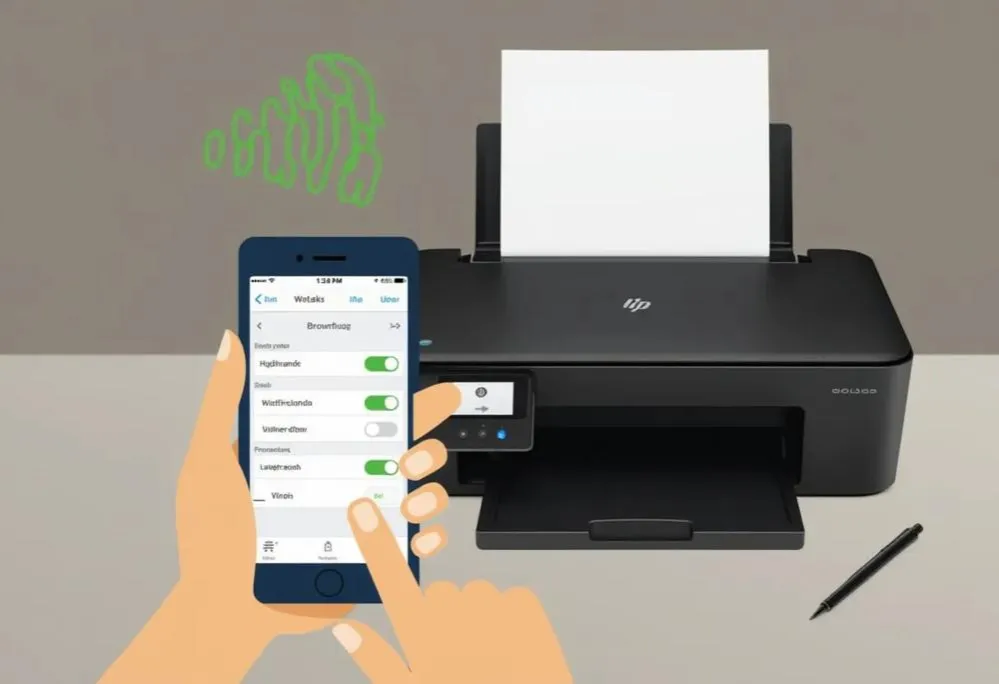
Alternatywne metody drukowania z iPhone'a na drukarce HP - co warto wiedzieć
Jeśli nie masz możliwości korzystania z aplikacji HP Smart lub AirPrint, istnieją inne metody, które umożliwiają drukowanie z iPhone. Jedną z najpopularniejszych opcji jest wykorzystanie aplikacji Printer Pro. To wszechstronne narzędzie pozwala na drukowanie z różnych aplikacji na Twoim iPhone'ie, a także obsługuje wiele typów plików, co czyni je bardzo wygodnym rozwiązaniem.
Inną alternatywą jest korzystanie z aplikacji HP All-in-One Printer, która również umożliwia drukowanie z iPhone'a. Dzięki tym aplikacjom, możesz łatwo zarządzać ustawieniami drukarki oraz monitorować status wydruku. Warto zainstalować te aplikacje, aby mieć pełną kontrolę nad procesem drukowania i korzystać z dodatkowych funkcji, które oferują.
Jak korzystać z aplikacji Printer Pro do drukowania z iPhone'a - szybki przewodnik
Aby skorzystać z aplikacji Printer Pro, najpierw pobierz ją z App Store. Po zainstalowaniu, otwórz aplikację i wybierz plik, który chcesz wydrukować. Możesz drukować dokumenty, zdjęcia oraz wiele innych typów plików. Aplikacja pozwala na łatwe dostosowanie ustawień drukowania, takich jak rozmiar papieru czy jakość wydruku. Po dokonaniu wyboru, kliknij „Drukuj”, a dokument zostanie wysłany do Twojej drukarki HP.
Alternatywne metody drukowania z iPhone'a ułatwiają codzienne zadania
W artykule omówiono różne alternatywne metody drukowania z iPhone'a, które mogą być przydatne, gdy standardowe opcje, takie jak aplikacja HP Smart czy AirPrint, nie są dostępne. Jednym z najpopularniejszych rozwiązań jest aplikacja Printer Pro, która pozwala na drukowanie z różnych typów plików i oferuje wiele funkcji dostosowywania ustawień drukowania, co czyni ją wszechstronnym narzędziem dla użytkowników iPhone'a.
Dodatkowo, aplikacja HP All-in-One Printer zapewnia pełną kontrolę nad procesem drukowania oraz umożliwia monitorowanie statusu wydruku. Dzięki tym aplikacjom, użytkownicy mogą łatwo zarządzać ustawieniami drukarki oraz korzystać z dodatkowych funkcji, co znacząco ułatwia codzienne zadania związane z drukowaniem. Wprowadzenie tych alternatywnych metod sprawia, że drukowanie z iPhone'a staje się bardziej elastyczne i dostępne w różnych sytuacjach.